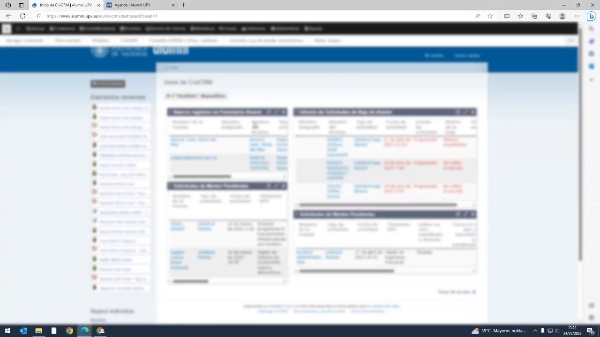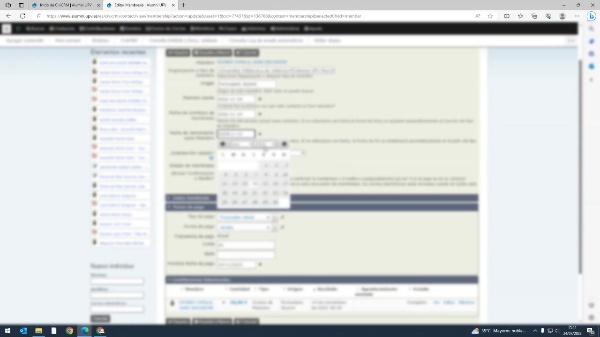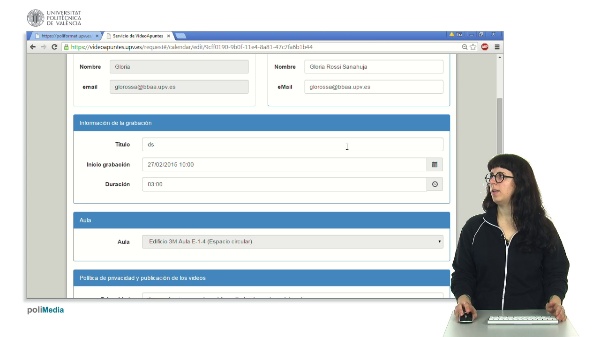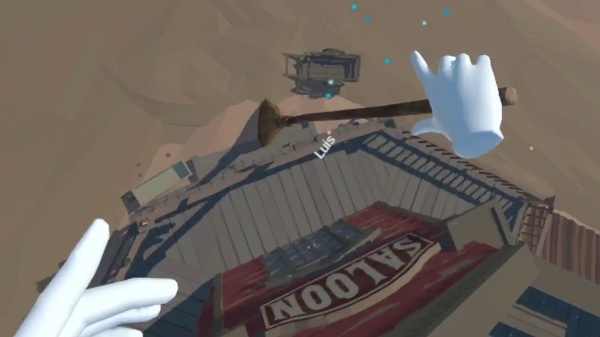ALUMNI. Validar una solicitud de baja
Nombre del destino, pincharíamos encima y abrimos una nueva pestaña, y entonces revisaríamos su titulación, cuándo se tituló. Vemos que se tituló en 2022, con lo cual ya hace un año, con lo cual se le ha generado ahora lo que es la renovación. Como los recién titulados tienen un año gratuito y esta persona se tituló en julio del 2022, pues ahora julio del 2023 en principio deja de ser gratuito y se le ha generado la contribución. Entonces, esta persona que nos ha solicitado dar la baja indica que el motivo de la baja es que no utiliza el servicio, con lo cual tramitaríamos su baja. ¿Cómo tramitamos su baja? Lo primero que hacemos es irnos a contribuciones y eliminamos la contribución, y luego nos iríamos a la membresía. Vemos que está aquí, en periodo de gracia, la membresía de Alumni UPV Plus. La editaríamos, clicamos en editar. Lo que hacemos es quitar la fecha próximo pago, borrar la cuota, eliminar la forma de pago y el tipo de pago, y luego todo esto en el apartado de forma de pago. Lo dejaríamos todo vacío. En la primera parte, lo que haríamos es cambiar el estado de la membresía a cancelado y le daríamos a guardar. En el resto, revisamos que todas las fechas estén correctas, que en este caso vemos que está todo correcto, y le daríamos a guardar. Con lo cual, esta persona actualmente está como miembro de Alumni UPV gratuito, y ya le hemos dado de baja la membresía de Alumni UPV Plus, ya está cancelada. Entonces, lo que haríamos es ir otra vez a la pantalla principal, al tipo de actividad. Vemos en el cuadro que está el nombre del destino y el tipo de actividad. Si iríamos ahora al tipo de actividad, solicitud de baja Alumni, clicaríamos encima y entonces editaríamos esta pantalla para marcar como estado de actividad completo, ya que hemos tramitado su baja. Le daríamos a guardar y entonces nos aparece otra vez la pantalla principal, con lo cual actualizaríamos esta pantalla y ya desaparece su solicitud de baja. Ahora lo que vamos a hacer es validar una solicitud de baja. Nos iríamos a la pantalla principal de CIVIS-RM y encontramos aquí el cuadro de informe de solicitudes de baja Alumni. Vamos al primer usuario.
3:34 · 2012